Prenez votre temps pour relire les configurations de serveur requises avant l’installation ou vous pourriez rencontrer des problèmes lors de l’utilisation de WooCommerce. Si vous n’en avez pas encore un hébergement, consultez notre sélection d’hébergeurs recommandés avec WordPress préinstallé et une installation facile et rapide de WooCommerce.
Lors de l’activation, WooCommerce installera plusieurs items dont il a besoin pour fonctionner correctement, a savoir :
- Des nouvelles pages pour prendre en main les pages de la boutique, du panier et de la caisse
- Des types de posts personnalisés et des taxonomies pour les commandes et les produits
- Des nouveaux widgets et des shortcodes
- Des rôles d’utilisateur pour les gérants de boutique et les clients
Installer WooCommerce
Installation via le tableau de bord WordPress
Si vous avez déjà un hébergement web et que vous aimeriez installer WooCommerce, utilisez l’Admin WordPress pour installer le plugin. C’est l’option la plus simple, puisqu’elle prend en charge le transfert de fichier sans que vous ayez besoin de quitter le navigateur Web.
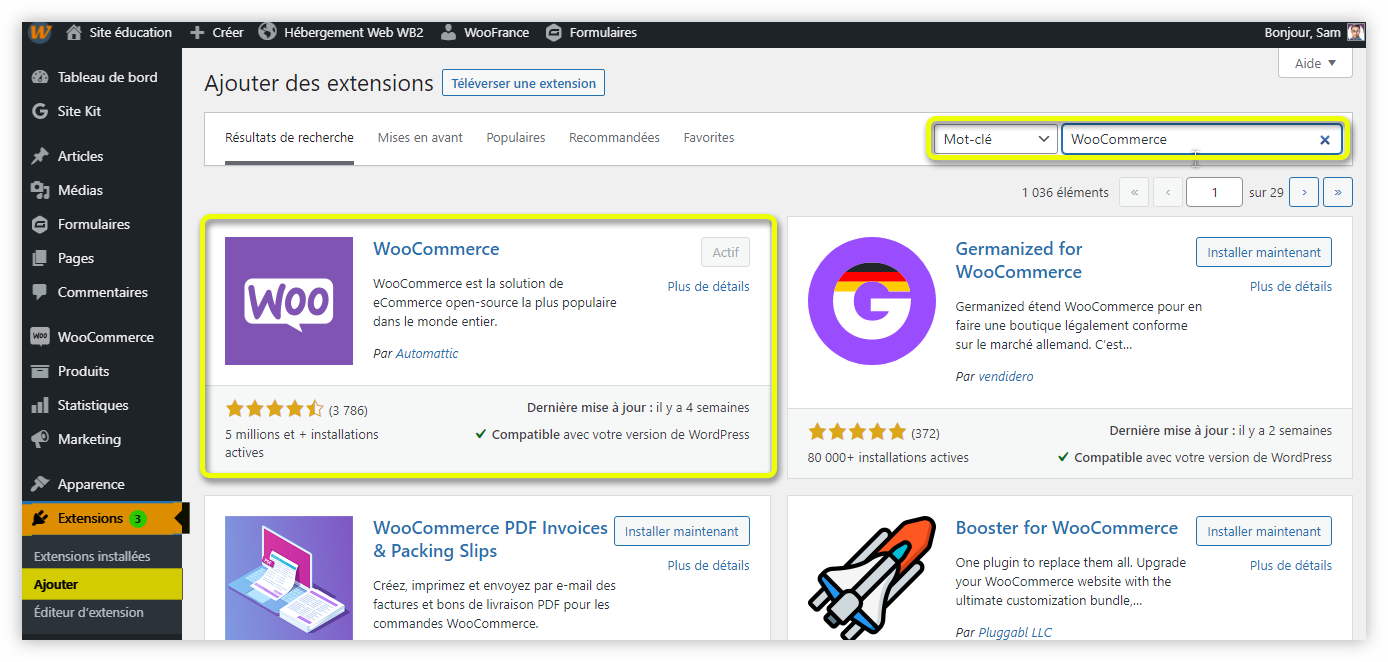
Pour installer WooCommerce, faites comme suit :
- Connectez-vous au panneau Admin WordPress
- Allez dans : Extentions> Ajouter un Nouveau
- Tapez “WooCommerce” dans le champ de Recherche des Plugins et pressez Entrer. Une fois que vous avez trouvé le plugin, vous pouvez voir des détails tels que la nouvelle version, les notes et la description.
- Cliquez sur Installer Maintenant. Attendez le temps que WordPress installe le plugin.
- Activez le plugin une fois installé.
WooCommerce Préinstallé
Si vous n’avez pas choisi une solution d’hébergement pour votre boutique WooCommerce nous sommes en mesure de vous proposer un hébergement web pour vous offrir des solutions globales (packaged solution) personnalisées qui pré-installent WooCommerce, + thème prémium et d’autres plugins et outils essentiels. Voir ici
Installation réseau multisite
Sur une installation réseau multisite, WooCommerce agit comme la plupart des autres extensions. Chaque site du réseau, bien que partageant la même base de données, stocke ses informations dans des tables séparées. Chaque boutique a une configuration distincte.
Bien qu’il soit possible d’activer des extensions depuis le réseau, telles que WooCommerce et ses extensions, il n’est pas possible de partager les bases de données de produits, les pages de validation de commande et les comptes d’utilisateurs entre les différents sites du réseau.
Seuls les thèmes et les extensions sont partagés entre les différents sites.
Assistant de configuration WooCommerce
Maintenant que vous avez activé WooCommerce, l’Assistant de configuration de WooCommerce peut vous aider à configurer votre boutique.
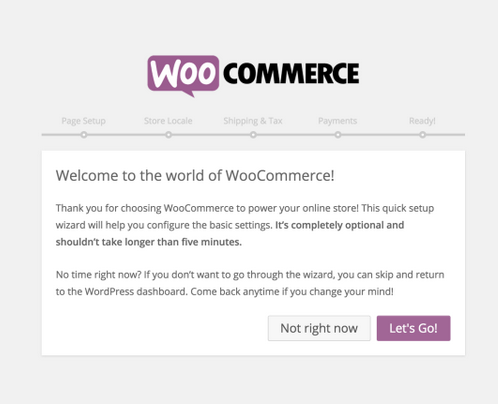
Sélectionnez “C’est parti!” pour commencer.
Si vous préférez configurer manuellement votre boutique WooCommerce sélectionnez Pas tout de suite.
Configuration Manuelle de la Boutique
Si vous choisissez de configurer votre boutique manuellement sélectionnez Créer les pages WooCommerce par défaut pour commencer.

Le thème ne s’affiche pas correctement ?
Si vous utilisez un thème de tierce partie (un thème qui ne provient pas de WooTheme) et que les pages WooCommerce ne s’affichent pas correctement, assurez-vous que votre thème supporte WooCommerce. Si vous n’êtes pas sûr, contactez directement le développeur du thème pour lui demander si c’est possible.
Désinstaller WooCommerce
Il y a deux choses à comprendre lorsque vous désinstallez WooCommerce.
- Si vous désactivez et supprimez le plugin de l’Admin WordPress, vous supprimez les paramètres de WooCommerce, les tables de votre base de données, et détruisez les pages créées au moment de l’installation.
- Si vous avez besoin d’enlever TOUTES les données WooCommerce, dont les produits, les données de commandes, etc., ouvrez le fichier wp-config.php de votre site. Faites défiler vers le bas et ajoutez la ligne
define( 'WC_REMOVE_ALL_DATA', true ); (située vers la ligne 76 du fichier) et enregistrez le fichier sur le serveur.



je suis entrain d’essayer mais depuis 30 minutes et a la fin de l’installation il est bloquer sur connecter vous a votre jetpack !!
Bonjour
Jetpack n’est pas une obligation et je vous recommance même de ne pas l’installer